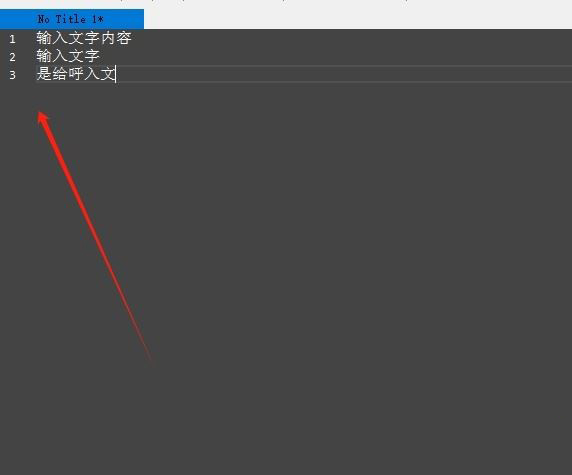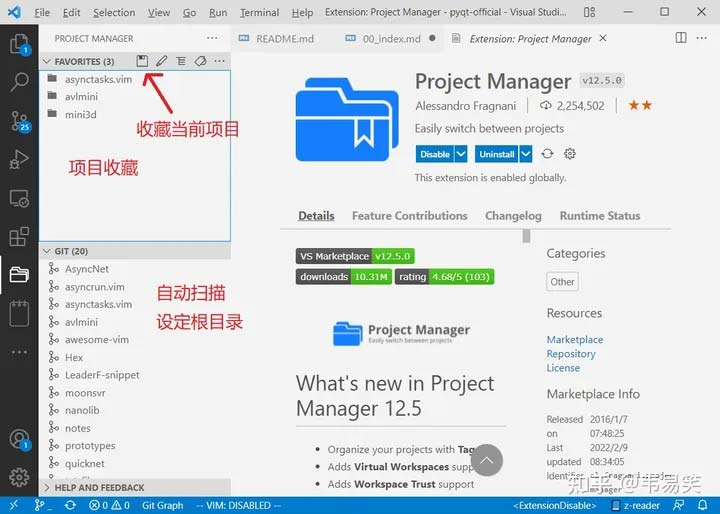如何处理行首空白的问题 Skylark编辑器批量删除行首空白的教程
Skylark编辑器是一款非常好用的文本编辑软环境,用户可以通过里面强大的功能,轻松简单的完成代码的编辑,并且Skylark编辑器提供了语法高亮和自动补全等强大的功能,让用户能够有效避免编辑错误,因此Skylark编辑器深受用户的喜爱,当用户在Skylark编辑器中编辑文本文件时,发现多段文字前都带有空格,用户想要将其批量删除,却不知道怎么来设置实现,其实这个问题用户在菜单栏中找到编辑选项和高级删除选项,接着在弹出来的选项中点击删除行首空白即可解决问题,那么接下来就让小编来向大家分享一下Skylark编辑器批量删除多段行首空白的方法教程吧,希望用户能够喜欢。
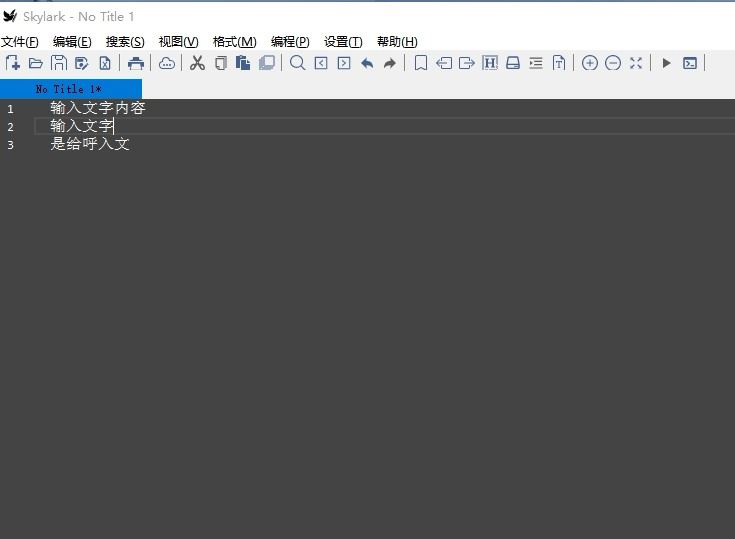
方法步骤
1.用户打开Skylark编辑器,并来到编辑页面上选中多段文字,用户可以看到这些文字的行首都带有空白

2.接着在页面上方的菜单栏中点击编辑选项,将会显示出下拉选项卡,用户选择其中的高级删除选项

3.这时会在右侧显示出相关的功能选项,用户选择其中的删除行首空白选项即可解决问题

4.完成上述操作后,用户就会发现当前页面上的多段行首空白成功被去除了,效果如图所示